
1. ダブルクリックして [マイ コンピュータ] を開き、ドライブ文字 C のシステム ディスクを見つけます。
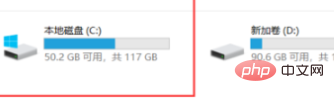
2. 右クリックします。 C ドライブを選択し、[プロパティ] メニューをクリックします。
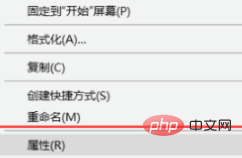
3.次に、[ディスク クリーンアップ] を見つけて、
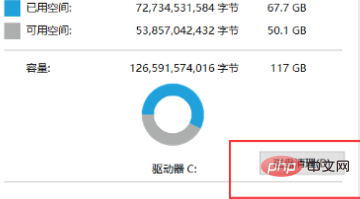
4 をクリックします。 「システム ファイルのクリーンアップ」を見つけて、
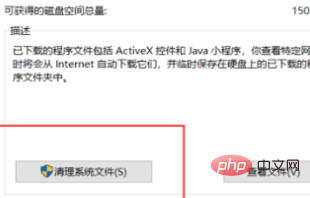
5 をクリックします。システムに小さなプロンプト ボックスが表示され、進行状況が表示されます。進行状況を待つ必要があります。
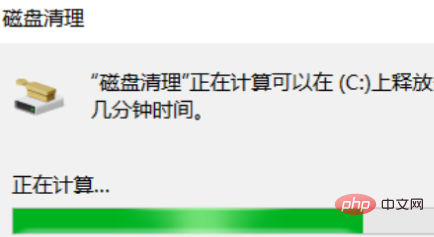 #6.次に、「Windows Update Cleanup」を見つけて選択し、「OK」ボタンをクリックします。プロンプトが表示され、「ファイルの削除」を選択します
#6.次に、「Windows Update Cleanup」を見つけて選択し、「OK」ボタンをクリックします。プロンプトが表示され、「ファイルの削除」を選択します
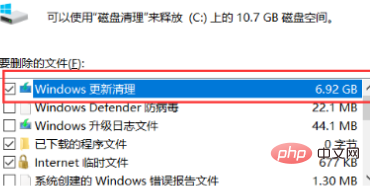 7. システムに進行状況バーが再び表示されます。この時点で、システムは不要なファイルのクリーンアップを開始しています。進行状況バーが完了するまで待ちます
7. システムに進行状況バーが再び表示されます。この時点で、システムは不要なファイルのクリーンアップを開始しています。進行状況バーが完了するまで待ちます
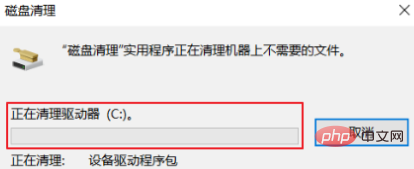 推奨チュートリアル:
推奨チュートリアル:
以上がCドライブのジャンクファイルを削除する方法の詳細内容です。詳細については、PHP 中国語 Web サイトの他の関連記事を参照してください。